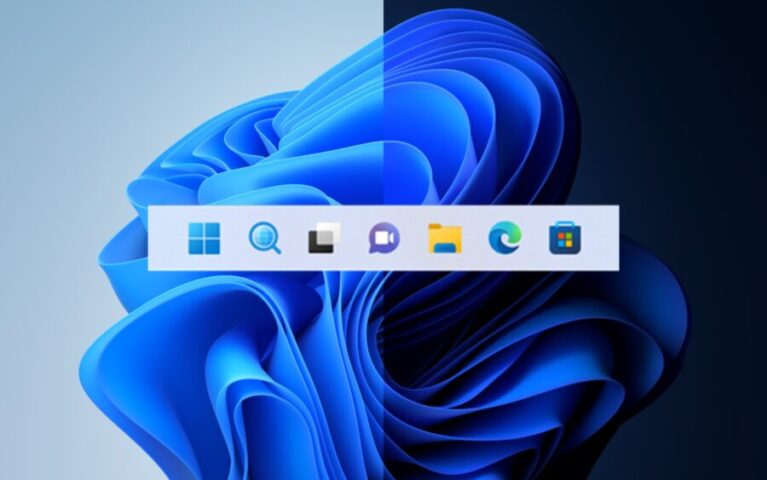Aquí te muestro varias formas de como liberar espacio en el disco duro.
Si sigues las siguientes indicaciones liberaras bastante espacio en Windows 10 como en Windows 11
Si tu dispositivo Windows se está quedando sin almacenamiento, estas son algunas maneras de liberar espacio en disco.
Windows 11 Windows 10
Remueve archivos con el Sensor de almacenamiento
- Selecciona Inicio > Configuración > Almacenamiento > sistema .
Abrir la configuración de almacenamiento - Activa el Sensor de almacenamiento para que Windows remueva automáticamente los archivos innecesarios.
Eliminar archivos manualmente
- Selecciona Inicio > Configuración > Recomendacionesde limpieza > almacenamiento > sistema .
Abrir la configuración de almacenamiento - Selecciona los archivos temporales, los archivos sin usar, los archivos sincronizados con la nube o las aplicaciones sin usar que quieras quitar y, a continuación, selecciona el botón Limpiar para cada sección.
Mover archivos a otra unidad
- Conectar los medios extraíbles al dispositivo.
- Abre Explorador de archivos desde la barra de tareas y busca los archivos que quieras mover.
- Selecciona los archivos y, a continuación, Cortar en la cinta de opciones.
- Ve a la ubicación del medio extraíble y, a continuación, selecciona Pegar .
Eliminar archivos con el Sensor de almacenamiento
- Abre el menú Inicio y selecciona Configuración > Sistema > Almacenamiento .
Abrir la configuración de almacenamiento - Selecciona Configurar Sensor de almacenamiento o ejecutarlo ahora y, en Archivos temporales, selecciona cuándo quieres que se elimine cada tipo de archivos.Nota: Para eliminar manualmente los archivos innecesarios, desplázate hacia abajo y, en Liberar espacio ahora, selecciona Limpiar ahora.
Desinstala la aplicaciones que ya no uses
- Abre el menú Inicio y selecciona Configuración > Aplicaciones > Aplicaciones & funciones.
Abrir la configuración de características del & aplicaciones - Busca una aplicación específica u ordénalas por tamaño para ver cuáles ocupan más espacio.
- Cuando encuentres una aplicación que desees eliminar, selecciónala en la lista y después selecciona Desinstalar.
Mover archivos a otra unidad
- Conectar los medios extraíbles al dispositivo.
- Abre Explorador de archivos desde la barra de tareas y busca los archivos que quieras mover.
- Selecciona los archivos, ve a la pestaña Inicio , selecciona Mover a y elige Elegir ubicación.
- Selecciona el medio extraíble en la lista de ubicaciones y, a continuación, elige Mover.